Giáo án Tin học 7 tiết 13 đến 18
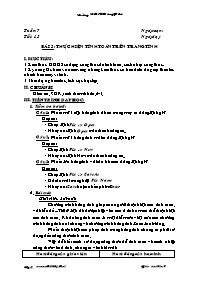
BÀI 3: THỰC HIỆN TÍNH TOÁN TRÊN TRANG TÍNH
I, mục tiêu:
+ Kiến thức: HD HS sử dụng công thức để tính toán, cách nhập công thức.
+ Kỹ năng: Hs hiểu và nắm vững những kiến thức cơ bản để từ đó giúp thao tác nhanh trên máy vi tính.
+ Thái độ: nghiêm túc, tích cực học tập.
II. Chuẩn bị
Giáo án, SGK, sách tham khảo, tivi.
III. TIẾN TRÌNH DẠY HỌC:
1. Kiểm tra bài cũ:
Câu 1: Muốn mở 1 tệp bảng tính đã có trong máy ta dùng lệnh gì?
Đáp án:
- Chọn lệnh File -> Open
- Nháy nút lệnh Open trên thanh công cụ.
Bạn đang xem 20 trang mẫu của tài liệu "Giáo án Tin học 7 tiết 13 đến 18", để tải tài liệu gốc về máy bạn click vào nút DOWNLOAD ở trên
Tuần: 7 Ngày soạn: Tiết: 13 Ngày dạy: BÀI 3: THỰC HIỆN TÍNH TOÁN TRÊN TRANG TÍNH I, mơc tiªu: + Kiến thức: HD HS sử dụng cơng thức để tính tốn, cách nhập cơng thức. + Kỹ năng: Hs hiểu và nắm vững những kiến thức cơ bản để từ đĩ giúp thao tác nhanh trên máy vi tính. + Thái độ: nghiêm túc, tích cực học tập. II. ChuÈn bÞ Giáo án, SGK, sách tham khảo, tivi. III. TiÕn tr×nh d¹y häc: 1. Kiểm tra bài cũ: Câu 1: Muốn mở 1 tệp bảng tính đã có trong máy ta dùng lệnh gì? Đáp án: Chọn lệnh File -> Open Nháy nút lệnh Open trên thanh công cụ. Câu 2: Muốn mở 1 bảng tính mới ta dùng lệnh gì? Đáp án: - Chọn lệnh File -> New - Nháy nút lệnh New trên thanh công cụ. Câu 3: Muốn lưu bảng tính với tên khác ta dùng lệnh gì? Đáp án: - Chọn lệnh File -> Save As - Gõ tên mới trong hộp File Name - Nháy nút Save hoặc nhấn phím Enter 2. Bài mới: Giới thiệu bài mới: Chương trình bảng tính giúp con người thực hiện các tính toán, vẽ biểu đồTừ dữ liệu đã được nhập vào các ô tính em có thể thực hiện các tính toán. Khả năng tính toán là một điểm ưu việt của các chương trình bảng tính nói chung và chương trình bảng tính Excel nói riêng. Muốn thực hiện các phép tính trong bảng tính chúng ta phải sử dụng đến công thức tính toán. Vậy để biết cách sử dụng công thức để tính toán và cách nhập công thức vào ô tính, chúng ta vào bài mới: Hoạt động của giáo viên Hoạt động của học sinh Hoạt động 1: Sử dụng công thức để tính toán Gv: Trong toán học chúng ta thường tính toán các biểu thức với các phép cộng, trừ, nhân, chia, luỹ thừaTương tự các công thức cũng được dùng trong các bảng tính. Gv: Giới thiệu các kí hiệu của các phép toán trong công thức Gv: Lấy 1 biểu thức làm ví dụ: 5*(10+4)/2 Gv: Thực hiện phép tính trên và cho kết quả? Gv: Nêu trình tự thực hiện phép tính trên? Gv: Tương tự, các phép tính toán trong công thức cũng được thực hiện theo trình tự thông thường. Gv: Giới thiệu trình tự thực hiện các tính toán trong công thức và cho Hs ghi bài. Hoạt động 2: Nhập công thức Gv: Giới thiệu các bước nhập công thức vào ô tính. Gv: Thực hiện các bước nhập công thức cho Hs quan sát. Gv: Lưu ý việc quan trọng nhất trong nhập công thức là chúng ta phải gõ dấu “=” trước tiên. Gv: Nhập nội dung (8+4)/2 vào một ô tính. Chú ý nội dung trên thanh công thức và dữ liệu trong ô, cho nhận xét? Gv: Nhập nội dung =(8+4)/2 vào một ô tính. Chú ý nội dung trên thanh công thức và dữ liệu trong ô, cho nhận xét? Gv: Nếu chọn 1 ô không có công thức và quan sát thanh công thức, em sẽ thấy nội dung trên thanh công thức giống với dữ liệu trong ô. Nếu trong ô có công thức thì trên thanh công thức sẽ hiển thị công thức của phép toán và trong ô tính sẽ hiển thị kết quả của phép toán. 1. Sử dụng công thức để tính toán: Hs: Chú ý và lắng nghe. Hs: Chú ý và lắng nghe Ghi vở. Các kí hiệu của các phép toán trong công thức: + : phép cộng. Ví dụ: 13 + 5 : phép trư.ø Ví dụ: 61 - 21 * : phép nhân. Ví dụ: 3*5 / : phép chia. Ví dụ: 3/5 ^ : phép lấy luỹ thừa. Ví dụ: 2^3 %: phép lấy phần trăm. Ví dụ: 5% Hs: Trả lời kết qủa vừa tính toán được. (kq: 35) Hs: Trả lời Hs: Lắng nghe và ghi bài. - Các phép toán được hiện theo trình tự: các phép toán trong cặp dấu ngoặc đơn “(“ và “)” được thực hiện trước, sau đó là phép nâng lên luỹ thừa, tiếp theo là các phép nhân và phép chia, cuối cùng là phép cộng và phép trừ. 2. Nhập công thức: Hs: Lắng nghe và ghi vở - Bước 1: Chọn ô cần nhập công thức. - Bước 2: Gõ dấu = - Bước 3: Nhập công thức - Bước 4: Nhấn Enter. Hs: Quan sát xem Gv hướng dẫn cách nhập. Hs: Lắng nghe. Hs: Nhận xét. Hs: Nhận xét. Hs: Lắng nghe và ghi vở. Nếu trong ô có công thức thì trên thanh công thức sẽ hiển thị công thức của phép toán và trong ô tính sẽ hiển thị kết quả của phép toán. 3. Củng cố: Gv nêu câu hỏi: Các phép toán trong công thức được thực hiện theo trình tự nào? Nêu các bước nhập công thức vào ô tính? 4. Dặn dò: Về nhà học bài. Xem trước các Bài tập trang 24. IV. RÚT KINH NGHIỆM ———»@@&??«——— Tuần: 7 Ngày soạn: Tiết: 14 Ngày dạy: BÀI 3: THỰC HIỆN TÍNH TOÁN TRÊN TRANG TÍNH (tt) I.mơc tiªu + Kiến thức: HD HS sử dụng địa chỉ cơng thức. + Kỹ năng: Hs hiểu và nắm vững những kiến thức cơ bản để từ đĩ giúp thao tác nhanh trên máy vi tính. + Thái độ: nghiêm túc, tích cực học tập. II. chuÈn bÞ: Giáo án, SGK, sách tham khảo, tivi. III. TiÕn tr×nh d¹y häc: 1. Kiểm tra bài cũ: Câu 1: Các phép toán trong công thức được thực hiện theo trình tự nào? Đáp án: Các phép toán được hiện theo trình tự: Các phép toán trong cặp dấu ngoặc đơn “(“ và “)” được thực hiện trước Sau đó là phép nâng lên luỹ thừa Tiếp theo là các phép nhân và phép chia, cuối cùng là phép cộng và phép trừ. Câu 2: Nêu các bước nhập công thức vào ô tính? Đáp án: - Bước 1: Chọn ô cần nhập công thức. - Bước 2: Gõ dấu “=” - Bước 3: Nhập công thức - Bước 4: Nhấn Enter. 2. Bài mới: Giới thiệu bài mới: Trong tiết học trước chúng ta đã nắm được cách sử dụng công thức để tính toán, các bước nhập công thức vào ô tính. Như chúng ta đã biết khả năng tính toán của chương trình bảng tính là kết quả tính toán sẽ tự động cập nhật dữ liệu mà không cần phải tính toán lại nếu dữ liệu ban đầu thay đổi. Vậy làm cách nào để kết quả tính toán có thể tự động cập nhập dữ liệu? Chúng ta tiếp tục bài học của tiết trước: Hoạt động của giáo viên Hoạt động của học sinh Hoạt động 1: Sử dụng địa chỉ trong công thức Gv: Địa chỉ ô là gì? Gv: Trong công thức tính toán với dữ liệu có trong các ô, dữ liệu đó thường được cho thông qua địa chỉ của các ô. Gv: Nhập dữ liệu vào trong ô A1, B1 lần lượt là 8, 17. Tính trung bình cộng của nội dung 2 ô A1 và B1, nhập vào ô C1 công thức như sau =(8+17)/2. Nhận xét kết quả trong ô C1 đúng hay sai? Gv: Bây giờ chúng ta sửa nội dung trong ô A1 là 5. Vậy kết quả trong ô C1 (trung bình cộng của nội dung 2 ô A1 và B1) còn đúng hay không? Gv: Như vậy nếu nội dung của 1 trong 2 ô (A1 và B1) bị thay đổi thì chúng ta phải tính lại kết quả trong ô C1. Gv: Nhập dữ liệu vào trong ô A2, B2 lần lượt là 10, 14. Tính trung bình cộng của nội dung 2 ô A2 và B2, nhập vào ô C2 công thức như sau =(A2+B2)/2. Nhận xét kết quả trong ô C2 đúng hay sai? Gv: Bây giờ chúng ta sửa nội dung trong ô A2 là 20. Vậy kết quả trong ô C2 (trung bình cộng của nội dung 2 ô A2 và B2) còn đúng hay không? Gv: Như vậy nếu chúng ta sử dụng địa chỉ của ô trong công thức tính toán thì kết quả trong ô C2 sẽ được tự động cập nhật mỗi khi nội dung trong các ô A2 và B2 thay đổi mà không cần phải tính toán lại. Vì vậy việc sử dụng địa chỉ của ô trong công thức tính toán rất tiện lợi giúp chúng ta tiết kiệm được rất nhiều thời gian. Hoạt động 2: Bài tập Bài 1/24: Gv: Yêu cầu Hs đọc đề bài. Gv: Cho Hs 2 phút suy nghĩ tìm câu trả lời. Gv: Gọi 1 Hs trả lời câu hỏi. Gv: Gọi 1 Hs khác nhận xét câu trả lời Gv: Nhận xét và đưa ra lời giải đúng. Vì trước khi nhập công thức bạn Hằng không gõ dấu =. Chính vì thế mà bạn Hằng không nhận được kết quả như mong đợi. Bạn Hằng phải gõ công thức = 8+2*3 khi đó mới nhận được kết quả là 14. Hoạt động 3: Bài 2/24: Gv: Yêu cầu Hs đọc đề bài. Gv: Chia mỗi bàn là một nhóm. Yêu cầu từng nhóm thảo luận tìm lời giải. Gv: Gọi 1 số nhóm trả lời câu hỏi. Gv: Gọi 1 nhóm khác nhận xét câu trả lời Gv: Nhận xét và đưa ra lời giải đúng. Để biết một ô chứa công thức hay chứa dữ liệu cố định thì chúng ta sẽ chọn ô đó, quan sát nội dung trên thanh công thức và dữ liệu trong ô tính: - Nếu nội dung trên thanh công thức và dữ liệu trong ô tính giống nhau thì ô đó chứa dữ liệu cố định. - Nếu trên thanh công thức hiển thị công thức tính toán và trong ô tính hiển thị kết quả thì ô đó chứa công thức. Hoạt động 4: Bài 4/24: Gv: Yêu cầu Hs đọc đề bài. Gv: Chia mỗi bàn là một nhóm. Yêu cầu từng nhóm thảo luận tìm lời giải. Gv: Gọi 1 số nhóm trả lời câu hỏi. Gv: Gọi 1 nhóm khác nhận xét câu trả lời Gv: Nhận xét và đưa ra lời giải đúng. Trong các công thức đã cho thì công thức đúng là: c, =(D4+C2)*B2 3. Sử dụng địa chỉ trong công thức: Hs: Trả lời. Hs: Lắng nghe - Trong các công thức tính toán với dữ liệu có trong các ô, dữ liệu đó thường được cho thông qua địa chỉ của các ô. Hs: Nhận xét. Hs: Trả lời. Hs: Nhận xét. Hs: Trả lời Hs: Lắng nghe và ghi bài - Khi sử dụng địa chỉ của ô trong công thức tính toán thì kết quả tính toán sẽ tự động cập nhật dữ liệu mà ta không phải tính toán lại. 4. Bài tập: Hs: Đọc bài Bài 1/24: Bạn Hằng gõ vào một ô tính nội dung 8+2*3 với mong muốn tìm được giá trị công thức vừa nhập. Nhưng trên ô tính vẫn chỉ hiển thị nội dung 8+2*3 thay vì giá trị 14 mà Hằng mong đợi. Hs: Làm vào nháp. Hs: Trả lời Hs: Nhận xét Hs: Ghi câu trả lời đúng vào vở. Vì trước khi nhập công thức bạn Hằng không gõ dấu =. Chính vì thế mà bạn Hằng không nhận được kết quả như mong đợi. Bạn Hằng phải gõ công thức = 8+2*3 khi đó mới nhận được kết quả là 14. Hs: Đọc bài :Bài 2/24. Hs: Thảo luận Hs: Trả lời Hs: Nhận xét Hs: Ghi câu trả lời đúng vào vở. Để biết một ô chứa công thức hay chứa dữ liệu cố định thì chúng ta sẽ chọn ô đó, quan sát nội dung trên thanh công thức và dữ liệu trong ô tính: - Nếu nội dung trên thanh công thức và dữ liệu trong ô tính giống nhau thì ô đó chứa dữ liệu cố định. - Nếu trên thanh công thức hiển thị công thức tính ... đơn giản, nhưng cũng có nhiều công thức rất phức tạp. Việc lập các công thức phức tạp và nhập vào ô tính không phải là công việc dễ dàng. Trong chương trình bảng tính, hàm là công thức được định nghĩa từ trước. Hàm được sử dụng để thực hiện tính toán theo công thức với các giá trị dữ liệu cụ thể. Vậy để biết được lợi ích cũng như cách sử dụng hàm như thế nào chúng ta vào bài mới: Hoạt động của giáo viên Hoạt động của học sinh Hoạt động 1: Giới thiệu hàm trong chương trình bảng tính Gv: Như chúng ta đã biết trong chương trình bảng tính có các hàm có sẵn rất thuận tiện khi sử dụng để tính toán. ? Khi sử dụng các hàm có sẵn trong chương trình bảng tính giúp ích gì cho chúng ta Gv: Nhận xét Gv: Trả lời cho học sinh. ? Muốn tính trung bình cộng của ba số 8, 9,10 thì ta phải nhập công thức như thế nào vào trong ô tính Gv: Gọi Hs khác lên nhận xét. Gv: Giới thiệu hàm tính trung bình cộng. Nhập vào ô tính =AVERAGE(8, 9, 10) Gv: Giống như trong công thức tính, địa chỉ ô cũng được sử dụng trong các hàm. Gv: Lấy ví dụ =AVERAGE(A1, B1) Hoạt động 2: Giới thiệu cách sử dụng hàm ? Nêu các bước nhập công thức vào ô tính Gv: Gọi Hs khác lên nhận xét. Gv: Tương tự như cách nhập công thức vào ô tính, khi nhập hàm ta cũng có các bứơc tương tự. ? Nêu các bước nhập hàm vào ô tính Gv: Gọi Hs khác lên nhận xét Gv: Nhận xét và làm ví dụ trên máy cho Hs theo dõi từng bước. Gv: Lưu ý việc gõ dấu “=” ở đầu là bắt buộc Gv: Tóm ý cho Hs ghi bài - Bước 1: Chọn ô cần nhập hàm. - Bước 2: Gõ dấu = - Bước 3: Gõ hàm theo đúng cú pháp - Bước 4: Nhấn Enter. Hoạt động 3: Giới thiệu một số hàm trong chương trình bảng tính Gv: Giới thiệu tổng quát các hàm sẽ học trong bài này. - SUM: Hàm tính tổng - AVERAGE: Hàm tính trung bình cộng - MAX: Hàm xác định giá trị lớn nhất - MIN: Hàm xác định giá trị nhỏ nhất Gv: Giới thiệu cụ thể hàm tính tổng Hàm tính tổng được kí hiệu là SUM Cú pháp của hàm là =SUM(a,b,c,) Trong đó: a,b,c có thể là các số hoặc địa chỉ ô tính ? Nêu các bước nhập hàm vào ô tính Gv: Lấy ví dụ nhập hàm tính tổng trên máy Tính tổng 3 số 5, 3, 9 =SUM(5,3,9) Gv: Giả sử trong ô A1 chứa số 5, ô B1 chứa số 3, ô C1 chứa số 9. Khi đó ta có thể nhập hàm như sau: =SUM(A1,B1,C1) Gv: Đặc biệt, trong hàm Sum ta còn có thể sử dụng địa chỉ các khối trong công thức Gv: Lấy ví dụ như trên, ta có thể nhập hàm như sau: =SUM(A1:C1) 1. Hàm trong chương trình bảng tính: Hs: Lắng nghe Hs: Trả lời Hs: Ghi vở. Hàm là công thức được định nghĩa từ trước, sử dụng để thực hiện tính toán theo công thức với các giá trị dữ liệu cụ thể, giúp việc tính toán dễ dàng và nhanh chóng hơn. Ví dụ: Hàm tính trung bình cộng = AVERAGE(A1, B1) Hs: Lên thực hành. Hs: Nhận xét cách làm của bạn. Hs: Quan sát cách Gv thực hành. Hs: Quan sát trên màn hình. 2. Cách sử dụng hàm: Hs: Trả lời Hs: Nhận xét câu trả lời của bạn. Hs: Trả lời Hs: Nhận xét câu trả lời của bạn. Hs: Quan sát Gv làm mẫu. Hs: Ghi bài Các bước nhập hàm: - Bước 1: Chọn ô cần nhập hàm. - Bước 2: Gõ dấu = - Bước 3: Gõ hàm theo đúng cú pháp - Bước 4: Nhấn Enter. 3. Một số hàm trong chương trình bảng tính: Hs: Chú ý lắng nghe. Hs: Lắng nghe và ghi vào vở. a, Hàm tính tổng: Hàm tính tổng được kí hiệu là SUM Cú pháp: =SUM(a,b,c,) Trong đó: a,b,c có thể là các số hoặc địa chỉ ô tính Hs: Trả lời Hs: Quan sát và trả lời kết qủa. (Kq: 17) Hs: Quan sát. Hs: Lắng nghe. Hs: Quan sát cách Gv thực hiện trên máy. 3.. Củng cố- híng dÉn vỊ nhµ: 1. Khi sử dụng các hàm có sẵn trong chương trình bảng tính giúp ích gì cho chúng ta? 2. Nêu các bước nhập hàm vào ô tính? 3. Nêu cú pháp của hàm tính tổng? -Về nhà học bài. - Xem trước phần còn lại của bài và bài tập SGK/31. IV. RÚT KINH NGHIỆM ———»@@&??«——— Tuần: 9 Ngày soạn: Tiết:18 Ngày dạy: BÀI 4: SỬ DỤNG CÁC HÀM ĐỂ TÍNH TOÁN (tt) I. Mơc tiªu: + Kiến thức: Giới thiệu cho HS một số hàm trong chương trình bảng tính. + Kỹ năng: Hs hiểu và nắm vững những kiến thức cơ bản trong bài học. + Thái độ: nghiêm túc, tích cực học tập. II. chuÈn bÞ: Giáo án, SGK, sách tham khảo, tivi. III.tiÕn tr×nh d¹y häc: 1. Kiểm tra bài cũ: Câu 1: Khi sử dụng các hàm có sẵn trong chương trình bảng tính giúp ích gì cho chúng ta? Đáp án: Sử dụng các hàm có sẵn trong chương trình bảng tính giúp việc tính toán dễ dàng và nhanh chóng hơn. Câu 2: Nêu các bước nhập hàm vào ô tính? Đáp án: - Bước 1: Chọn ô cần nhập công thức. - Bước 2: Gõ dấu “=” - Bước 3: Gõ hàm theo đúng cú pháp - Bước 4: Nhấn Enter. Câu 3: Nêu cú pháp của hàm tính tổng? Ví dụ? Đáp án: Cú pháp: =SUM(a,b,c,) Trong đó: a,b,c có thể là các số hoặc địa chỉ ô tính Ví dụ: =SUM(10,29,105) =SUM(A1,B1,C1) 3. Bài mới: Giới thiệu bài mới: Trong tiết học trước chúng ta đã nắm được lợi ích của việc sử dụng hàm trong chương trình bảng tính, các bước nhập hàm vào ô tính. Ngoài ra, chúng ta cũng đã được làm quen với hàm tính tổng. Hôm nay, chúng ta sẽ tìm hiểu tiếp 3 hàm còn lại: Hoạt động của giáo viên Hoạt động của học sinh Hoạt động 1: Giới thiệu một số hàm trong chương trình bảng tính Gv: Giới thiệu hàm tính trung bình cộng: Hàm tính trung bình cộng được kí hiệu là AVERAGE. Cú pháp của hàm là: =AVERAGE(a,b,c,) Trong đó: a,b,c có thể là các số hoặc địa chỉ ô tính. ? Nêu các bước nhập hàm vào ô tính Gv: Lấy ví dụ nhập hàm tính trung bình cộng trên máy Tính trung bình cộng 3 số 5, 4, 9 =AVERAGE(5,4,9) Cho kết quả là: (5+4+9)/3 = 6 Gv: Giả sử trong ô A1 chứa số 5, ô B1 chứa số 4, ô C1 chứa số 9. Khi đó ta có thể nhập hàm như sau: =AVERAGE(A1,B1,C1) . Gv: Đặc biệt, trong hàm AVERAGE ta còn có thể sử dụng địa chỉ các khối trong công thức Gv: Lấy ví dụ như trên, ta có thể nhập hàm như sau: =AVERAGE(A1:C1) Gv: Hàm xác định giá trị lớn nhất được kí hiệu là MAX Cú pháp của hàm là =MAX(a,b,c,) Trong đó: a,b,c có thể là các số hoặc địa chỉ ô tính Gv: Lấy ví dụ nhập hàm xác định giá trị lớn nhất trên máy Tìm số lớn nhất trong 3 số 45, 98, 23 =MAX(45,98,23) Cho kết quả là: 98 Gv: Giả sử trong ô A1 chứa số 45, ô B1 chứa số 98, ô C1 chứa số 23. Khi đó ta có thể nhập hàm như sau: =MAX(A1,B1,C1) Gv: Hàm MAX ta cũng có thể sử dụng địa chỉ các khối trong công thức. Gv: Lấy ví dụ như trên, ta có thể nhập hàm như sau: =MAX(A1:C1). Gv: Hàm xác định giá trị nhỏ nhất được kí hiệu là MIN. Cú pháp của hàm là =MIN(a,b,c,) Trong đó: a,b,c có thể là các số hoặc địa chỉ ô tính. Gv: Lấy ví dụ nhập hàm xác định giá trị nhỏ nhất trên máy Tìm số nhỏ nhất trong 3số 100, 78, 450 =MIN(100,78,450) Cho kết quả là: 78 Gv: Giả sử trong ô A1 chứa số 100, ô B1 chứa số 78, ô C1 chứa số 450. Khi đó ta có thể nhập hàm như sau: =MIN(A1,B1,C1) Gv: Hàm MIN ta cũng có thể sử dụng địa chỉ các khối trong công thức Gv: Lấy ví dụ như trên, ta có thể nhập hàm như sau: =MIN(A1:C1) Hoạt động 2: Bài tập Bài1/31: Gv: Yêu cầu Hs đọc đề bài. Gv: Cho Hs 2 phút suy nghĩ tìm câu trả lời. Gv: Gọi 1 Hs trả lời câu hỏi. Gv: Gọi 1 Hs khác nhận xét câu trả lời Gv: Nhận xét và đưa ra lời giải đúng. Bài 2/31: Các cách nhập hàm không đúng là: d, =SUM (5,A3,B1) Bài 3/31: Gv: Yêu cầu Hs đọc đề bài. Gv: Chia mỗi bàn là một nhóm. Yêu cầu từng nhóm thảo luận tìm kết quả. Gv: Gọi từng nhóm làm từng câu. Gv: Gọi 1 nhóm khác nhận xét câu trả lời Gv: Nhận xét và đưa ra lời giải đúng. a, =SUM(A1,B1); Cho kq là -1 b, =SUM(A1,B1,B1); Cho kq là 2 c, =SUM(A1,B1,-5); Cho kq là -6 d, =SUM(A1,B1,2); Cho kq là 1 e, =AVERAGE(A1,B1,4); Cho kq là 1 g, =AVERAGE(A1,B1,5,0); Cho kq là 1 3. Một số hàm trong chương trình bảng tính: Hs: Lắng nghe và ghi vở. b, Hàm tính trung bình cộng: Hàm tính trung bình cộng được kí hiệu là AVERAGE. Cú pháp: =AVERAGE(a,b,c,) Trong đó: a,b,c có thể là các số hoặc địa chỉ ô tính. Ví dụ: = AVERAGE (10,29,105) = AVERAGE (A1,B1,C1) Hs: Trả lời Hs: Quan sát và lên thực hành lại. Hs: Quan sát và lên thực hành lại trên máy Hs: Lắng nghe. Hs: Quan sát và lên thực hành lại trên máy. c, Hàm xác định giá trị lớn nhất: Hs: Lắng nghe và ghi vở. Cú pháp: =MAX(a,b,c,) Trong đó: a,b,c có thể là các số hoặc địa chỉ ô tính Ví dụ: =MAX(45,98,23) =MAX(A1,B1,C1) Hs: Quan sát và lên thực hành lại trên máy. Hs: Quan sát và lên thực hành lại trên máy. Hs: Lắng nghe Hs: Quan sát Hs: Lắng nghe d, Hàm xác định giá trị nhỏ nhất: Hs: Lắng nghe và ghi vở. Hàm xác định giá trị nhỏ nhất được kí hiệu là MIN. Cú pháp: =MIN(a,b,c,) Trong đó: a,b,c có thể là các số hoặc địa chỉ ô tính Hs: Quan sát Ví dụ: =MIN(45,98,23) =MIN(A1,B1,C1) Hs: Quan sát Hs: Lắng nghe Hs: Quan sát 4. Bài tập: Bài1/31 Hs: Đọc bài Hs: Làm vào nháp. Hs: Trả lời Hs: Nhận xét câu trả lời của bạn. Hs: Ghi câu trả lời đúng vào vở. Bài 2/31: Các cách nhập hàm không đúng là: d, =SUM (5,A3,B1) - Bài 3/31 Hs: Đọc bài. Hs: Thảo luận theo nhóm. Hs: Trả lời. Hs: Nhận xét Hs: Ghi câu trả lời đúng vào vở. a, =SUM(A1,B1); Cho kq là -1 b, =SUM(A1,B1,B1); Cho kq là 2 c, =SUM(A1,B1,-5); Cho kq là -6 d, =SUM(A1,B1,2); Cho kq là 1 e, =AVERAGE(A1,B1,4); Cho kq là 1 g, =AVERAGE(A1,B1,5,0); Cho kq là 1 3.. Củng cố: 1. Nêu cú pháp của hàm xác định giá trị MIN (nhỏ nhất)? Ví dụ? 2. Nêu cú pháp của hàm tính AVERAGE (trung bình cộng)? Ví dụ? 3. Nêu cú pháp của hàm xác định giá trị MAX (lớn nhất)? Ví dụ? 4. Dặn dò: Về nhà học bài, làm bài tập còn lại. Xem trước Bài thực hành 4: Bảng điểm của lớp em. IV. RÚT KINH NGHIỆM ———»@@&??«———
Tài liệu đính kèm:
 tiet 1318.doc
tiet 1318.doc





